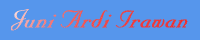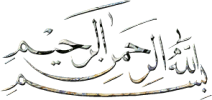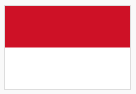sekedar sharing …
ada teman tanya ke juare97 mengenai SOP Programming DCS Yokogawa Centum CS3000 R3 untuk Penambahan DI (Discrete Input), Alarm dan Status di Window HIS.
Kebetulan juare97 belum pernah lihat ataupun buat.
Biasanya sih dulu langsung coba di DCS nya.
Akhirnya juare97 coba buat dengan draft sbb:
1. Di komputer EWS (Engineering Workstation), log off user CENTUM.
2. Log in sebagai administrator.
3. Setelah masuk, buka system view di start menu -> YOKOGAWA CENTUM -> System View.
4. Untuk memastikan tidak ada perbedaan waktu antara aplikasi project dan program di FCS, lakukan “tuning parameter saving”.
5. Setelah selesai dan tidak ada warning/error, tutup System View.
6. Lakukan backup.
7. Setelah proses backup selesai, copykan Folder backup di computer HIS backup ke drive D (folder backup) di computer EWS.
8. Setelah itu buka System View kembali.
9. Buka folder project XYZ -> FCS0x0y -> IOM -> Node 4 -> pilih Discrete Input yang punya channel spare. Cth: 1-2ADM11C.
10. Setelah itu masukkan data Tagname, Comment dan lainnya di slot spare tersebut, jangan lupa tekan tombol show/hide detail setting items.
11. Setelah itu di download.
12. Setelah sukses, tutup windownya
13. Di System View, buka FUNCTION BLOCK, buka DR0020
14. Pilih ANN-003, klik kanan dan pilih Edit Detail.
15. Masukkan Cause Effect. Tag Switch mengaktifkan Tag Alarm (buah tag baru).
16. Setelah itu di download dan close windownya.
17. Di System View, buka MESSAGE.
18. Buka AN0101, Annunciator.
19. Tambahkan Tag Alarm di bagian spare dan Messagenya. Pastikan Switch Posisi sudah benar. Jangan lupa tekan tombol show/hide detail setting items.
20. Tentukan Alarm Levelnya.
21. Setelah itu di download.
22. Setelah sukses, tutup windownya
23. Jika diperlukan untuk tampilan Window HIS nya
a. di System View buka HIS nya EWS.
b. Buka WINDOW
c. Pilih lokasi Window yang statusnya ingin ditampilkan.
d. Jika sudah selesai, lakukan Download.
e. Copy shortcut window ke HIS yang lain dan lakukan download to HIS.
24. Function Tes Discrete input dengan menjumper terminal dan melepasnya.
25. Amati apakah Alarm muncul atau tidak.
26. Amati ada perubahan status di Window yang sudah ditambahkan status DI tersebut (jika ada) termasuk di window HIS lain.
27. Apabila sudah ok, keluar dari system view dan backup
28. Setelah itu baru kita pasang kabelnya dan tes dari Switch
29. Jika sudah sesuai Status dan Alarmnya maka tutup System View dan backup kembali.
30. Setelah proses backup selesai, copykan Folder backup di computer HIS backup ke computer EWS.
31. Backup ke USB Flash Disk maintenance khusus DCS backup.
32. Log off Administrator dan login kembali ke CENTUM
Nah tinggal nanti dieksekusi, kalau ada perubahan tinggal diupdate.
Demikian sharingnya…
siapa tahu ada rekan yang butuh…
_________________
Sebaik-baik manusia adalah yang paling bermanfaat bagi manusia yang lain.